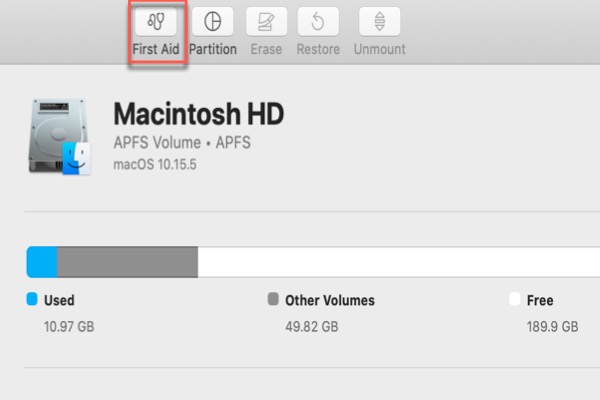Das Festplattendienstprogramm Erste Hilfe eine integrierte Festplattenreparatursoftware für den Mac. Seine Hauptaufgabe ist es, den Zustand der Festplatten und Volumes auf Ihrem Mac zu überprüfen, wie z.B. die SSD, Macintosh HD, externe Festplatten, SD-Karten, usw.
Vor allem aber repariert Erste Hilfe die erkannten kleineren Fehler bei der Formatierung der Festplatte und der Verzeichnisstruktur. Dadurch wird verhindert, dass die Festplatte ernsthafter beschädigt wird.
Wenn Sie Mac Erste Hilfe zum Reparieren von Festplatten verwenden möchten, lesen Sie bitte weiter. In diesem Beitrag erfahren Sie, wann und wie Sie das Festplattendienstprogramm Erste Hilfezum Reparieren von Festplatten ausführen, einschließlich der Ausführung von Erste Hilfe im macOS-Wiederherstellungsmodus.
Wann sollten Sie Erste Hilfe auf dem Mac ausführen?
Wenn Sie unglücklicherweise auf eines der folgenden Probleme stoßen, können Sie Erste Hilfe im Festplattendienstprogramm ausführen, um Ihre Festplatte zu reparieren.
- Häufige Abstürze auf dem Mac (auch Mac-Kernel-Panik genannt).
- Mac oder Apps sind eingefroren.
- Der Mac lässt sich nicht mehr einschalten.
- Es erscheinen Fehlermeldungen, die darauf hinweisen, dass Ihr Laufwerk Probleme hat.
- Externe Geräte sind nicht lesbar, zugänglich, werden nicht gemountet oder werden nicht auf dem Mac angezeigt.
Wie öffnet man Mac Erste Hilfe und führt es aus, um die Festplatte zu reparieren?
Egal, ob Sie beschädigte externe Festplatten auf dem Mac reparieren oder Ihr beschädigtes USB-Flash-Laufwerk auf dem Mac reparieren möchten, Sie können Mac Erste Hilfe verwenden.
Hier erfahren Sie, wie Sie Erste Hilfe auf dem Mac öffnen und zum Reparieren von Festplattenfehlern verwenden.
- Öffnen Sie Finder > Programme > den Ordner Dienstprogramme. Öffnen Sie dann das Festplattendienstprogramm.
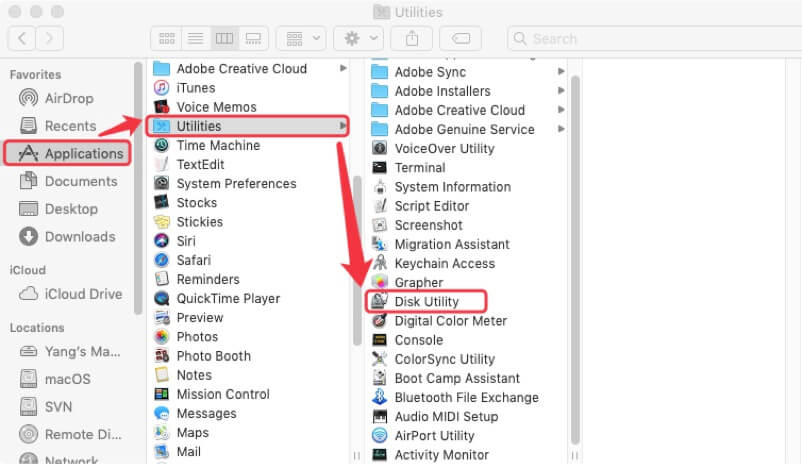
- Klicken Sie in der oberen linken Ecke auf Ansicht und wählen Sie Alle Geräte anzeigen, um alle erkannten Festplatten und Volumes aufzulisten.
- Wählen Sie das Ziellaufwerk oder -volume in der linken Seitenleiste aus.
- Klicken Sie auf Erste Hilfe und wählen Sie dann Ausführen im Popup-Fenster.
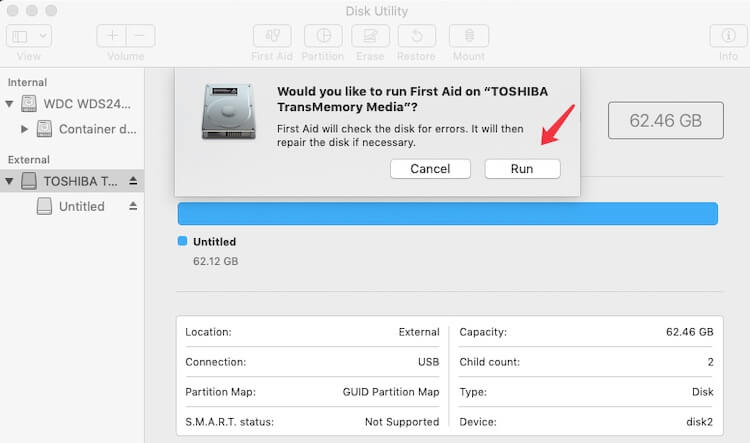
- Warten Sie, bis Erste Hilfe beendet ist. (Führen Sie keine anderen Operationen am Mac aus, während Erste Hilfe läuft).
Wenn das Festplattendienstprogramm meldet, dass der Vorgang erfolgreich war oder repariert wurde, sind Sie fertig. Prüfen Sie, ob Sie auf die Festplatte zugreifen können, oder ob Ihr Mac wieder normal läuft
Wenn das Festplattendienstprogramm Erste Hilfe jedoch Fehler im Startvolume entdeckt hat, müssen Sie es aus dem macOS-Wiederherstellungsmodus heraus ausführen.
Wie führt man Erste Hilfe aus dem Wiederherstellungsmodus aus?
Wenn Ihr Mac abstürzt, langsamer wird oder andere Probleme auftreten, können Sie Erste Hilfe ausführen, um das Startvolume zu überprüfen und zu reparieren. Allerdings wird es die Fehler, die auf der Macintosh HD gefunden wurden, nicht sofort beheben. Es wird vorgeschlagen, Erste Hilfe im Wiederherstellungsmodus auszuführen.
Wenn Sie Probleme beim Hochfahren Ihres Macs haben, müssen Sie Erste Hilfe auch im macOS-Wiederherstellungsmodus ausführen, um den Fehler zu beheben.
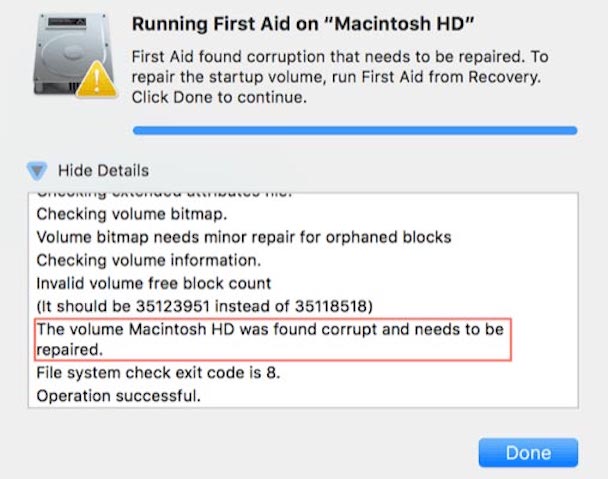
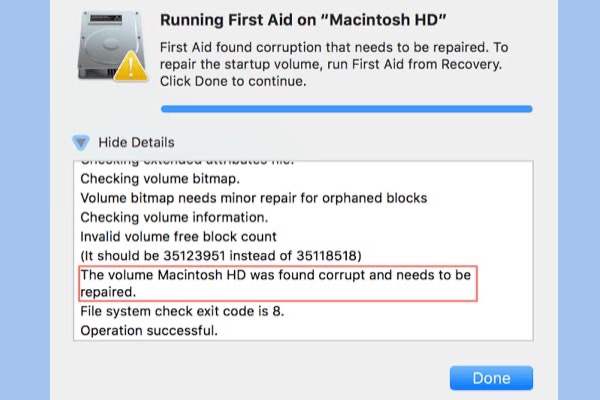
Beheben Sie den Fehler "First Aid hat eine Beschädigung gefunden, die repariert werden muss".
Sie können verlorene Daten vom beschädigten Startvolume wiederherstellen und dann diesen Fehler auf dem Mac beheben. weiter lesen >>
Die Anleitung zum Ausführen von Festplattendienstprogramm Erste Hilfe im Wiederherstellungsmodus auf dem Mac :
- In den Mac-Wiederherstellungsmodus booten.
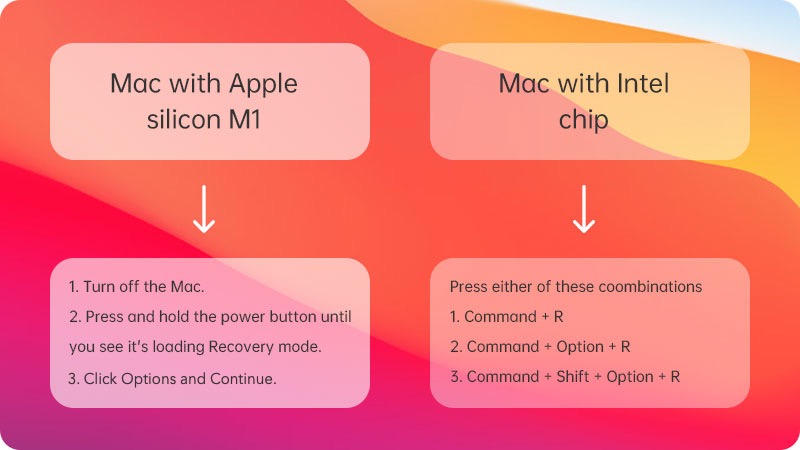
- Wählen Sie das Festplattendienstprogramm aus dem Fenster macOS Dienstprogramme und klicken Sie auf Weiter.
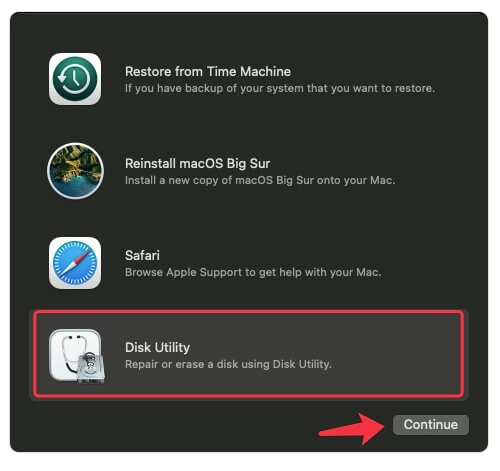
- Klicken Sie auf Ansicht und wählen Sie Alle Geräte anzeigen.
- Wählen Sie die Mac-Festplatte oder das Startvolume in der linken Seitenleiste aus.
- Klicken Sie im oberen Menü des Festplattendienstprogramms auf Erste Hilfe.
- Klicken Sie im Popup-Fenster auf Ausführen, um die Ausführung von Erste Hilfe zu bestätigen > Weiter.
Wenn der Erste Hilfe -Prozess abgeschlossen ist, wird ein Hinweis angezeigt. Dann können Sie auf Fertig klicken, um Erste Hilfe zu schließen.
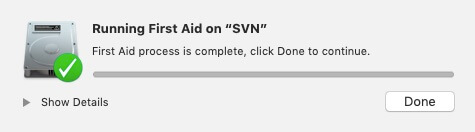
Wie lange dauert Festplattendienstprogramm Erste Hilfe?
Die Ausführung von Mac Erste Hilfe dauert normalerweise nicht länger als fünf Minuten. Wenn auf dem Ziellaufwerk oder -volume keine Fehler gefunden wurden, wird weniger Zeit benötigt. Wenn Erste Hilfe Fehler auf der Festplatte oder dem Volume gefunden hat, benötigt es zusätzliche Zeit, um die Fehler zu reparieren.
Selten, aber nicht unmöglich, benötigt Erste Hilfe Stunden, um die Fehler auf dem beschädigten Datenträger zu überprüfen und zu reparieren. Sie können die Details ausblenden, um den Vorgang zu überprüfen.
Das Festplattendienstprogramm Erste Hilfe konnte die Festplatte nicht reparieren, was ist zu tun?
Manchmal zeigt der laufende Prozess von Erste Hilfeim Laufe der Zeit keine Änderungen an. Das deutet darauf hin, dass das Festplattendienstprogramm Erste Hilfemöglicherweise eingefroren ist. Sie können es zwangsweise beenden, indem Sie auf das Apple-Menü klicken und „Beenden erzwingen" wählen oder die Tastenkombination Command-Option-Esc drücken und gedrückt halten - das Äquivalent zu Ctrl-Alt-Delete auf dem Mac. Führen Sie es dann erneut aus.
Wenn das Festplattendienstprogramm Erste Hilfe die erkannten Fehler nicht reparieren konnte oder sein Prozess fehlgeschlagen ist, zeigt es an, dass macOS die Festplatte nicht reparieren kann. Sie können die Option "Details anzeigen" erweitern und den detaillierten Fehlercode und die Meldung wie folgt sehen:
1. Die Objektzuordnung ist ungültig.
2. Der Fsroot-Baum ist ungültig.
3. APFS-Metadatenbaum ist ungültig.
4. Der Exit-Code der Dateisystemprüfung ist 8.
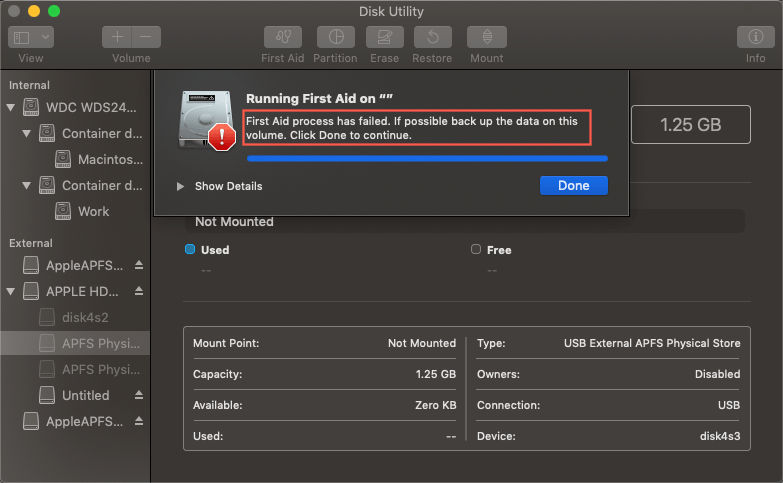
In einer solchen Situation sollten Sie zunächst Ihre Daten so gut wie möglich sichern. Hier bieten wir Ihnen mehrere Lösungen an, mit denen Sie versuchen können, Ihre Daten zu sichern:
1. Sichern Sie die Daten mit der in macOS integrierten Time Machine. Diese Methode ist nur für eine bootfähige Mac-Computer-Sicherung geeignet.
2. Wiederherstellung der Daten mit iBoysoft Data Recovery für Mac. Wenn sich Ihr Mac nicht mehr einschalten lässt, müssen Sie Daten von einem nicht mehr startfähigen Mac mit Hilfe professioneller Software von Drittanbietern wiederherstellen.
Nachdem Sie die Daten gesichert haben, können Sie das Laufwerk mit dem Festplattendienstprogramm neu formatieren, damit es wieder funktioniert, oder, wenn es sich um die Macintosh-Festplatte handelt, macOS darauf neu installieren, damit Ihr Mac wieder starten kann.
FAQs zum Festplattendienstprogramm Erste Hilfe
- Q1. Kann ich Erste Hilfeauf dem Mac beenden?
-
A
Ja, aber das ist nicht empfehlenswert. Das erzwungene Beenden von Erste Hilfe kann zur Beschädigung der Festplatte oder zu Datenverlust führen. Wenn Sie darauf bestehen, können Sie diese Tasten zusammen drücken: Option + Command + Esc (Escape), um Festplattendiesntprogramm Erste Hilfe zwangsweise zu beenden. Oder Sie können im Apple-Dropdown-Menü die Option Beenden erzwingen wählen und das Festplattendienstprogramm auswählen, um Erste Hilfe zu beenden.
- Q2. Löscht die Erste Hilfe Daten?
-
A
Nein. Das Festplattendienstprogramm Erste Hilfe prüft und repariert nur Fehler im Zusammenhang mit dem Dateisystemformat und der Verzeichnisstruktur einer Mac-Festplatte. Es kann keine Daten auf dem Laufwerk löschen.
Wenn Sie Erste Hilfe jedoch zwangsweise beenden, während es läuft, kann es zu Datenverlusten kommen. Und wenn Ihr Laufwerk stark beschädigt ist, kann Erste Hilfe nicht reparieren. Zu diesem Zeitpunkt können Sie auch nicht auf die Daten auf dem Laufwerk zugreifen.